 Problème commun
Problème commun
 Guide de l'utilisateur de Windows 11?: Comment désactiver les fenêtres contextuelles publicitaires
Guide de l'utilisateur de Windows 11?: Comment désactiver les fenêtres contextuelles publicitaires
Guide de l'utilisateur de Windows 11?: Comment désactiver les fenêtres contextuelles publicitaires
Sep 22, 2023 pm 07:21 PMLe système d'exploitation Windows 11 de Microsoft peut afficher périodiquement des suggestions sous forme de fenêtres contextuelles sur votre ordinateur à l'aide du système de notification. Le système de suggestions, initialement con?u pour fournir aux utilisateurs des conseils et des suggestions pour améliorer leurs flux de travail Windows 11, s'est presque entièrement transformé en un système publicitaire pour promouvoir les services et produits Microsoft.
Les fenêtres contextuelles de suggestion peuvent promouvoir aux utilisateurs un abonnement Microsoft 365, suggérer de lier un téléphone Android à l'appareil ou configurer une solution de sauvegarde.
Si ces pop-ups vous ennuient, vous pouvez modifier votre système pour les désactiver complètement. Le guide suivant fournit des instructions étape par étape sur la désactivation des suggestions contextuelles sur les appareils exécutant le système d'exploitation Windows 11 de Microsoft.
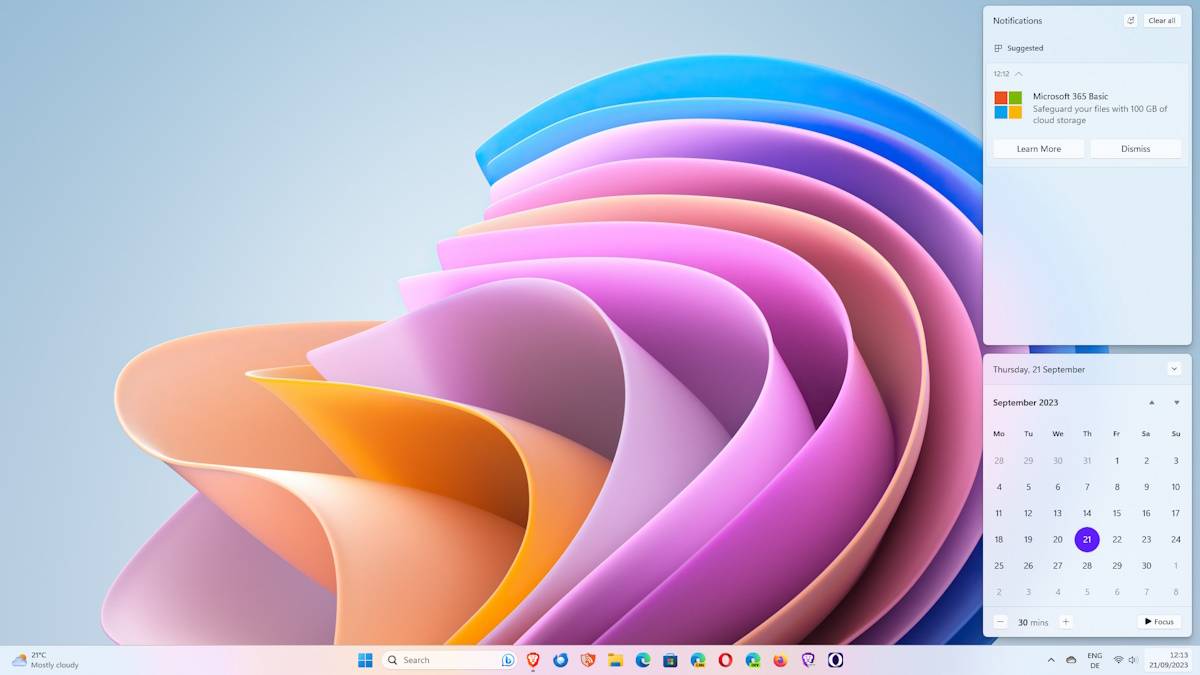
Par défaut, la fenêtre contextuelle s'affiche dans le coin inférieur droit de l'écran de l'ordinateur pendant environ 5 secondes. Vous pouvez cliquer sur la date/heure pour vérifier à nouveau dans la section Notifications sous Recommandations.
Comment se débarrasser des publicités pop-up dans Windows 11
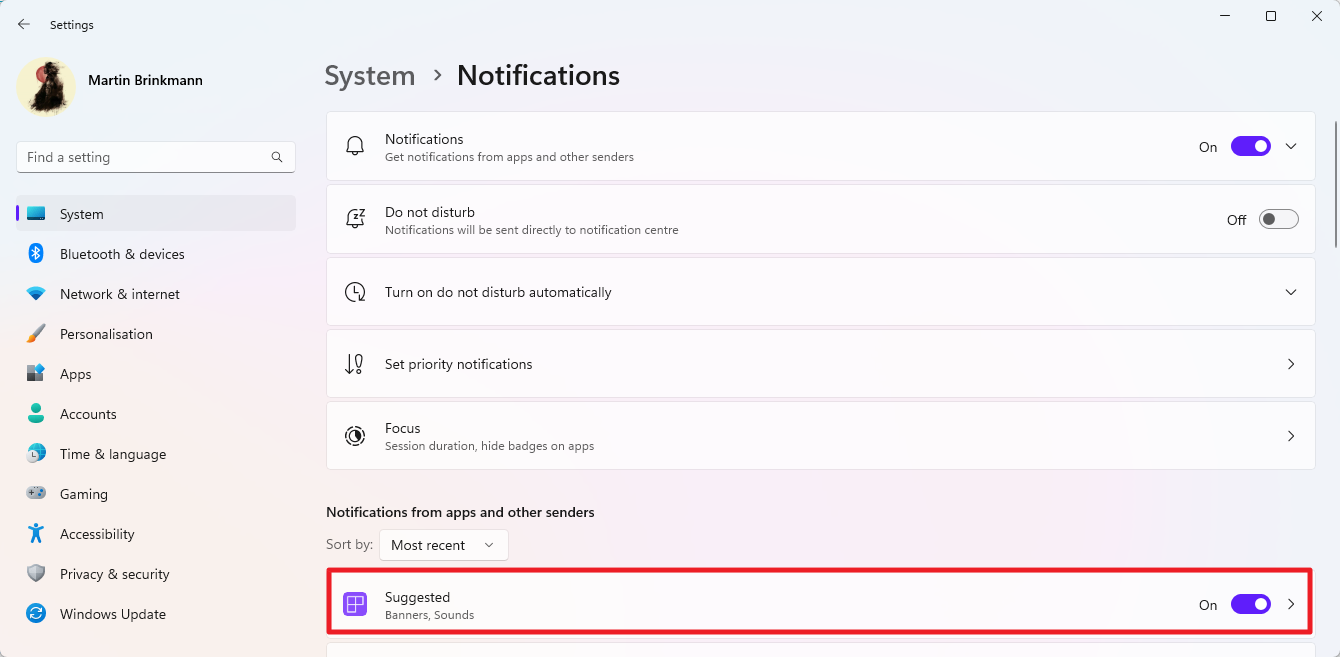
La première chose que vous voudrez peut-être faire est de désactiver les conseils et les suggestions. Cela peut être fait dans l'application Paramètres de votre système d'exploitation. Voici toutes les étapes pour ce faire :
- Cliquez sur le bouton Démarrer pour ouvrir le menu Démarrer et sélectionnez Paramètres. Si Paramètres n'appara?t pas, tapez Paramètres et sélectionnez le résultat pour le charger. Vous pouvez également utiliser le raccourci clavier Windows-I pour afficher immédiatement les paramètres.
- Allez dans Système > Notifications.
- Faites défiler jusqu'aux notifications des applications et d'autres expéditeurs.
- Trouvez ??Suggestions?? ici et changez son statut sur ??Désactivé??.
- Une fois terminé, faites défiler vers le bas et cliquez pour développer ??Paramètres supplémentaires??.
- Décochez les cases des trois options que vous trouvez ici.
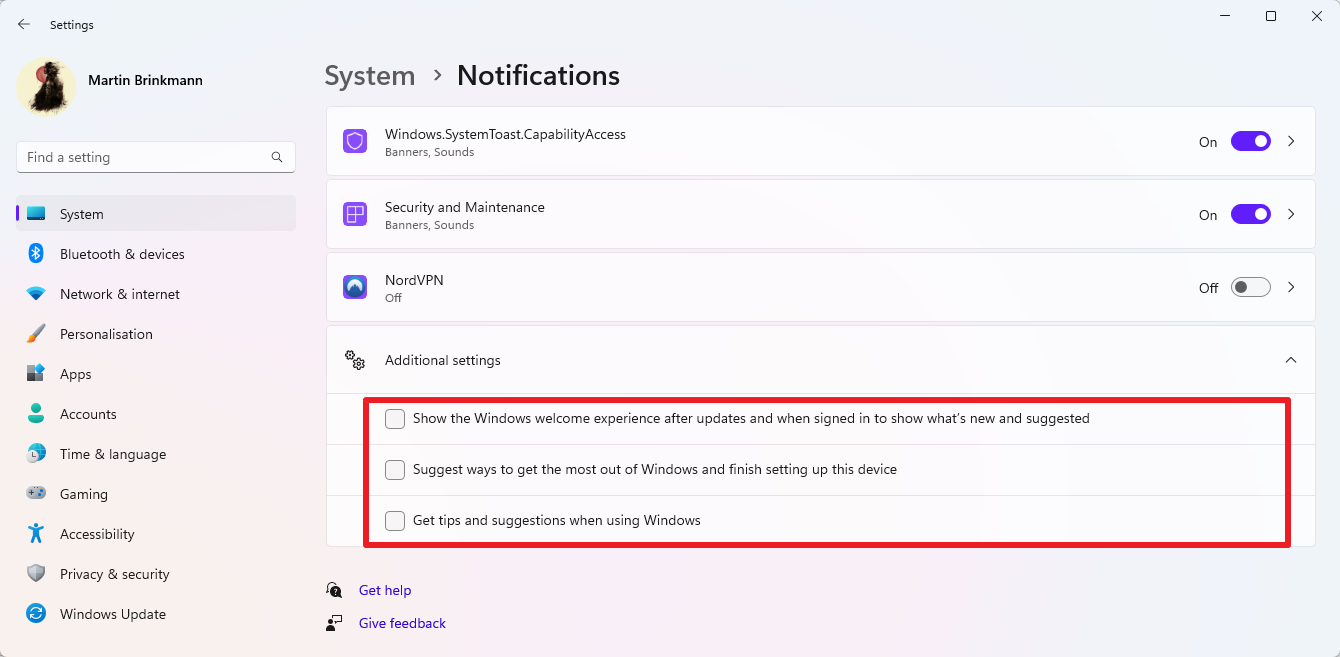
Il s'agit de?:
- Afficher l'expérience d'accueil de Windows après la mise à jour et lors de la connexion pour afficher les nouvelles fonctionnalités et le contenu suggéré.
- Suggestions de méthodes pour tirer le meilleur parti de Windows et terminer la configuration de cet appareil.
- Obtenez des astuces et des conseils pour utiliser Windows.
Veuillez noter que vous pouvez également désactiver les suggestions d'autres programmes. Windows répertorie tous les programmes autorisés à afficher des notifications sur la page Paramètres.
Vous pouvez désactiver n'importe quelle notification ici, ou même désactiver complètement les notifications si vous le souhaitez. Une autre option dont vous disposez consiste à cliquer sur l’un des programmes et fonctionnalités disponibles pour personnaliser l’expérience.
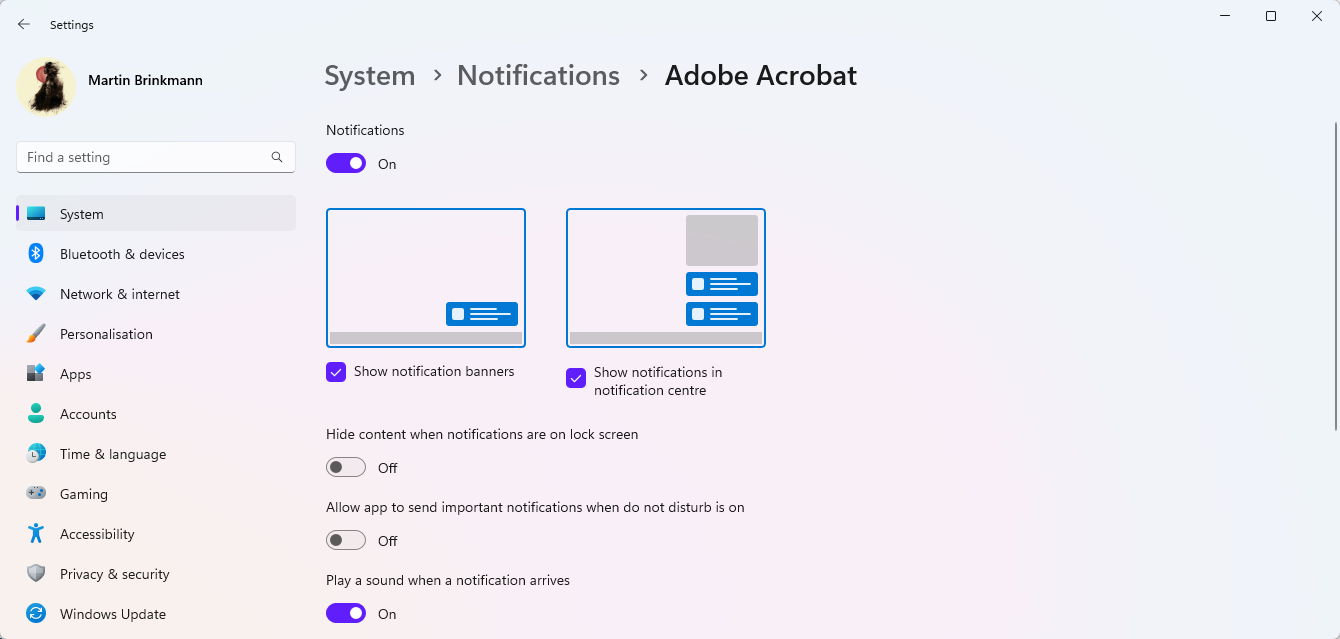
Ici, vous pouvez apporter les modifications suivantes. Veuillez noter que ceux-ci ne s'appliquent qu'à certains programmes ou services.
- Désactivez complètement les notifications.
- Désactivez la possibilité d'afficher des bannières de notification à l'écran.
- Désactivez la possibilité d'afficher les notifications dans le Centre de notifications.
- Afficher/masquer le contenu lorsque la notification est sur l'écran de verrouillage.
- Autorisez l'application à envoyer des notifications importantes lorsque la fonction Ne pas déranger est activée.
- Jouez des sons lors de la réception de notifications.
Vous pouvez désactiver l'affichage des bannières à l'écran uniquement pour continuer à recevoir des notifications d'applications ou de services, mais de manière moins intrusive.
Politique de groupe et configuration du registre
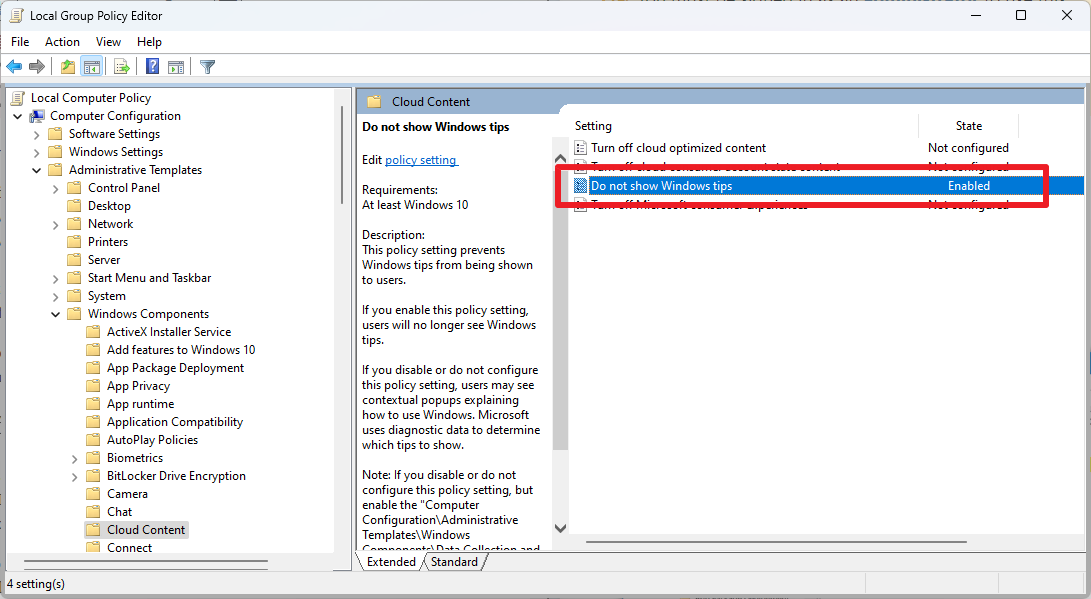
Les administrateurs système peuvent désactiver ces bannières de notification à l'aide de stratégies. Notez que l'éditeur de stratégie de groupe n'est disponible que dans les éditions Pro, éducation et Entreprise de Windows 11. Les utilisateurs à domicile peuvent apporter des modifications directement dans le registre.
- Ouvrez le menu Démarrer, tapez gpedit.msc et sélectionnez l'élément dans la liste des résultats.
- Utilisez la hiérarchie sur la gauche pour accéder à Configuration de l'ordinateur > Modèles d'administration > Composants Windows > Contenu cloud.
- Double-cliquez sur "Ne pas afficher l'invite Windows".
- Définissez la préférence sur activé.
- Cliquez sur "OK" pour fermer la fenêtre.
- Fermez l'éditeur de stratégie de groupe.
- Redémarrez votre ordinateur.
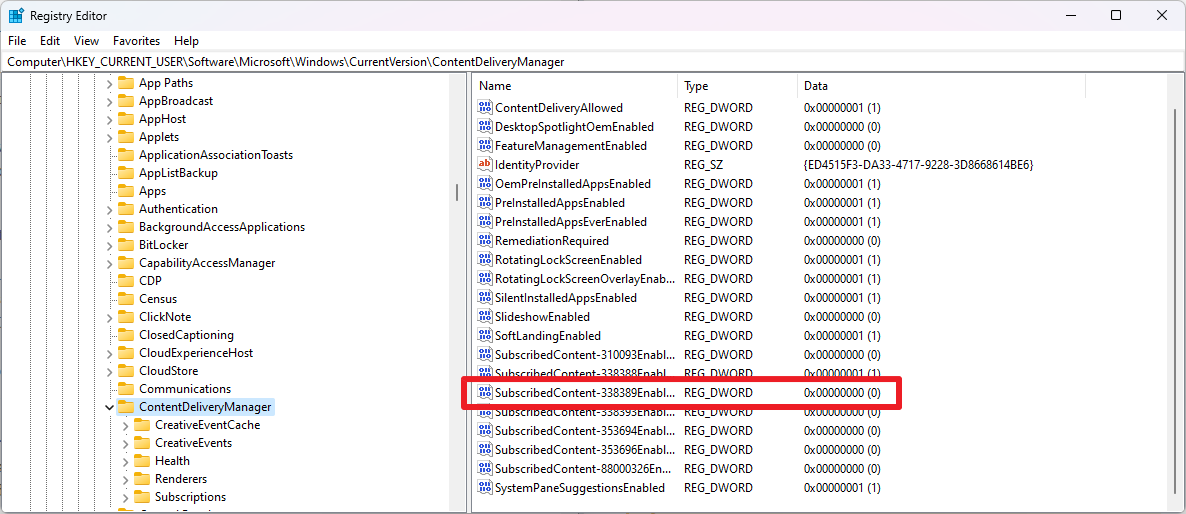
C'est le même ajustement dans le registre Windows?:
- Ouvrez le menu Démarrer, tapez regedit.exe et sélectionnez Résultats de l'éditeur de registre.
- Collez le chemin suivant dans le champ d'adresse?: HKEY_CURRENT_USER Logiciel Microsoft Windows Version actuelle Gestionnaire de diffusion de contenu
- Recherchez le contenu d'abonnement-338389 activé sur la droite.
- Si vous ne voyez pas Dword, faites un clic droit sur ContentDeliveryManager et sélectionnez Nouveau > Valeur Dword (32 bits).
- Nommez-le Abonnement-338389 activé.
- Double-cliquez sur "Subscription-338389 Enabled" et modifiez la valeur à 0.
- Fermez l'éditeur de registre.
- Redémarrez votre ordinateur.
Ce qui précède est le contenu détaillé de. pour plus d'informations, suivez d'autres articles connexes sur le site Web de PHP en chinois!

Outils d'IA chauds

Undress AI Tool
Images de déshabillage gratuites

Undresser.AI Undress
Application basée sur l'IA pour créer des photos de nu réalistes

AI Clothes Remover
Outil d'IA en ligne pour supprimer les vêtements des photos.

Clothoff.io
Dissolvant de vêtements AI

Video Face Swap
échangez les visages dans n'importe quelle vidéo sans effort grace à notre outil d'échange de visage AI entièrement gratuit?!

Article chaud

Outils chauds

Bloc-notes++7.3.1
éditeur de code facile à utiliser et gratuit

SublimeText3 version chinoise
Version chinoise, très simple à utiliser

Envoyer Studio 13.0.1
Puissant environnement de développement intégré PHP

Dreamweaver CS6
Outils de développement Web visuel

SublimeText3 version Mac
Logiciel d'édition de code au niveau de Dieu (SublimeText3)
 Comment désactiver et supprimer HP Wolf Security sous Windows 11
Dec 14, 2023 pm 06:49 PM
Comment désactiver et supprimer HP Wolf Security sous Windows 11
Dec 14, 2023 pm 06:49 PM
Les appareils HP sont généralement livrés avec un logiciel de sécurité préinstallé, et de nombreuses personnes se demandent comment désactiver HPWolfSecurity sur Windows 11. La raison en est que ce logiciel peut provoquer certains problèmes et entrer en conflit avec d'autres applications, nous allons donc vous montrer aujourd'hui comment le désactiver. HPWolfSecurity est-il un bloatware?? Il s'agit d'une application légitime de HP, mais elle est souvent préinstallée et entra?ne des problèmes de performances et des conflits avec d'autres logiciels de sécurité, c'est pourquoi de nombreuses personnes la considèrent comme un bloatware. Comment désactiver HPWolfSecurity sur Windows 11 ? 1. Utilisez l'ic?ne de la barre d'état système pour trouver HPWolfSecurity dans la barre d'état système.
 Comment effacer les notifications sur iPhone
Feb 15, 2024 pm 06:10 PM
Comment effacer les notifications sur iPhone
Feb 15, 2024 pm 06:10 PM
Bien que les notifications ne soient pas la suite la plus puissante sur iPhone, dans les récentes mises à jour iOS, Apple a affiné leur apparence. La nouvelle version iOS minimise la visibilité des alertes via le Centre de notifications pour garantir aux utilisateurs une meilleure expérience. Dans cet article, nous vous aiderons à effacer les notifications sur iPhone de différentes manières. Comment désactiver les bannières de notifications entrantes sur iPhone Lorsque vous êtes sur l'écran d'accueil ou que vous utilisez activement une application, toutes les notifications apparaissent sous forme de bannières en haut, sauf si vous désactivez cette fonctionnalité. Si vous souhaitez consulter la notification plus tard sans interrompre votre tache en cours, faites simplement glisser la bannière vers le haut pour la rejeter. Cela déplacera les notifications que vous recevez vers le Centre de notifications afin que vous puissiez
 Comment désactiver le clavier de votre ordinateur portable sur Win11 et utiliser uniquement un clavier externe
Jan 29, 2024 pm 08:48 PM
Comment désactiver le clavier de votre ordinateur portable sur Win11 et utiliser uniquement un clavier externe
Jan 29, 2024 pm 08:48 PM
Comment désactiver le clavier intégré de l'ordinateur portable dans win11 et utiliser uniquement le clavier externe ? Détails?: Nous devons utiliser un clavier externe lorsque nous utilisons un ordinateur Win11, mais de nombreux utilisateurs choisissent de désactiver le clavier intégré de l'ordinateur portable et d'utiliser uniquement un clavier externe. Alors, comment procéder?? Les utilisateurs peuvent directement cliquer sur cmd sous la barre de recherche, puis effectuer des opérations. Laissez ce site donner aux utilisateurs une introduction détaillée sur la fa?on de désactiver le clavier intégré de l'ordinateur portable dans Win11 et d'en utiliser uniquement un externe. Explication détaillée sur la fa?on de désactiver le clavier intégré de l'ordinateur portable dans Win 11 et d'utiliser uniquement un clavier externe 1. Cliquez sur le menu Démarrer en bas de l'ordinateur ou recherchez. 3. Entrez cmd et cliquez sur le droit pour exécuter en tant qu'administrateur. 5. Si vous souhaitez redémarrer, vous pouvez revenir à cet emplacement et saisir scconfigi804
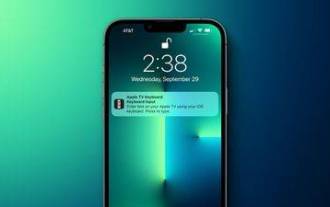 Comment désactiver les rappels du clavier Apple TV sur iPhone
Nov 30, 2023 pm 11:41 PM
Comment désactiver les rappels du clavier Apple TV sur iPhone
Nov 30, 2023 pm 11:41 PM
Sur AppleTV, si vous ne souhaitez pas utiliser AppleTV Remote pour saisir du texte, vous pouvez taper à l'aide d'un iPhone ou d'un iPad à proximité. Chaque fois qu'un champ de texte appara?t sur AppleTV, une notification appara?t sur votre iPhone ou iPad. Après avoir appuyé sur la notification, vous pouvez utiliser le clavier à l'écran de votre appareil iOS pour saisir du texte sur AppleTV. Si vous trouvez ces notifications ennuyeuses, vous pouvez les désactiver sur votre iPhone ou iPad (si vous avez quelques AppleTV et des enfants à la maison, vous comprendrez ce que nous voulons dire). Si vous utilisez iOS/iPadOS 15.1 ou une version ultérieure, voici comment les désactiver. Lancement sur iPhone ou iPad
 Raisons et solutions pour le verrouillage de la disposition du bureau
Feb 19, 2024 pm 06:08 PM
Raisons et solutions pour le verrouillage de la disposition du bureau
Feb 19, 2024 pm 06:08 PM
Que se passe-t-il lorsque la disposition du bureau est verrouillée ? Lors de l'utilisation de l'ordinateur, nous pouvons parfois rencontrer une situation dans laquelle la disposition du bureau est verrouillée. Ce problème signifie que nous ne pouvons pas ajuster librement la position des ic?nes du bureau ou modifier l'arrière-plan du bureau. Alors, que se passe-t-il exactement lorsqu'il est indiqué que la disposition du bureau est verrouillée?? 1. Comprendre la disposition du bureau et les fonctions de verrouillage. Tout d’abord, nous devons comprendre les deux concepts de disposition du bureau et de verrouillage du bureau. La disposition du bureau fait référence à la disposition de divers éléments sur le bureau, notamment les raccourcis, les dossiers, les widgets, etc. nous pouvons être libres
 Méthode de désactivation du script js du navigateur Edge
Jan 07, 2024 am 11:17 AM
Méthode de désactivation du script js du navigateur Edge
Jan 07, 2024 am 11:17 AM
Avec la nouvelle version du navigateur Edge mise à jour, de nombreux amis n'y sont pas habitués. Par exemple, ils ne savent pas comment désactiver les scripts js. Aujourd'hui, je vais vous expliquer comment désactiver les scripts js dans le navigateur Edge. Script js du navigateur Edge : 1. Ouvrez le navigateur, cliquez sur les trois points dans le coin supérieur droit et sélectionnez ? Paramètres ?. 2. Cliquez sur "Avancé" dans la barre des taches de gauche. 3. Faites défiler vers le bas pour trouver ? Autorisations du site Web ? et cliquez sur ? Gérer les autorisations ?. 4. Recherchez ??JavaScript?? dans ??Autorisations du site??. 5. éteignez l'interrupteur situé derrière.
 Comment faire en sorte qu'une connexion de bureau à distance affiche la barre des taches de l'autre partie
Jan 03, 2024 pm 12:49 PM
Comment faire en sorte qu'une connexion de bureau à distance affiche la barre des taches de l'autre partie
Jan 03, 2024 pm 12:49 PM
De nombreux utilisateurs utilisent la connexion Bureau à distance. De nombreux utilisateurs rencontreront des problèmes mineurs lors de son utilisation, tels que le fait que la barre des taches de l'autre partie ne s'affiche pas. En fait, il s'agit probablement d'un problème avec les paramètres de l'autre partie. solutions ci-dessous. Comment afficher la barre des taches de l'autre partie lors d'une connexion Bureau à distance?: 1. Tout d'abord, cliquez sur "Paramètres". 2. Ouvrez ensuite ? Personnalisation ?. 3. Sélectionnez ensuite ? Barre des taches ? sur la gauche. 4. Désactivez l'option Masquer la barre des taches dans l'image.
 Quelle est la différence entre les caractères pleine chasse et les caractères demi-chasse ?
Mar 25, 2024 pm 03:54 PM
Quelle est la différence entre les caractères pleine chasse et les caractères demi-chasse ?
Mar 25, 2024 pm 03:54 PM
Quelle est la différence entre les caractères pleine chasse et les caractères demi-chasse ? Dans notre vie quotidienne, nous rencontrons souvent les deux notions de caractères pleine chasse et de caractères demi-chasse, notamment dans les méthodes de saisie, de composition, d'impression, etc., qui impliquent l'utilisation de ces deux caractères. Alors, quelle est la différence entre les caractères pleine chasse et les caractères demi-chasse ? Discutons de cette question ci-dessous. Tout d’abord, les caractères pleine chasse et les caractères demi-chasse étaient des concepts introduits à l’origine par les machines à écrire chinoises. Les caractères dits demi-chasse sont des caractères qui occupent la moitié de la largeur d'un caractère, faisant généralement référence à des caractères anglais et à des chiffres arabes. Les caractères pleine chasse occupent




